软件名称:[B]U启动 V7.0 官方最新版最新无限制破解版测试可用[/B]
软件类型:国产软件
运行环境:Win9X/Win2000/WinXP/Win2003/
软件语言:简体中文
授权方式:共享版
软件大小:5.00 MB
官方主页:www.233122.com
更新时间:2019-06-10 01:49:00
软件简介:
u启动是款专业性极强的U盘启动盘制作软件。它可以帮助用户将一个存储用的U盘制作成启动盘,通过它就可以进行系统重装,功能非常全面,从制作启动盘到备份文件,安装驱动都能一步到位,可以满足用户的各种需求,有喜欢的用户不要错过了。

【软件特点】
1、告别繁琐,简单易用,一盘两用,携带方便!
2、不需要任何技术基础,一键制作,自动完成制作,平 时当U盘使用,需要的时候就是修复盘,完全不需要 光驱和光盘,携带方便。电脑应急,工具齐全,最给力的帮手!
4、U盘是病毒传播的主要途径之一,U启动采用写入保护技术,彻底切断病毒传播途径。光盘和光驱系机械产品,容易划伤和损坏;U盘可达5万次读写次数,高速传输,整个过程不到10分钟。
5、自由更换系统,方便快捷,全面兼容新旧配置!
6、自制引导盘光驱无法更新系统,U启动用户可以自由替换系统,支持GHOST与原版安装,方便快捷安装。支持双显卡笔记本进PE引导,防蓝屏新技术,旧电脑智能加速,进PE缩短为2分钟。
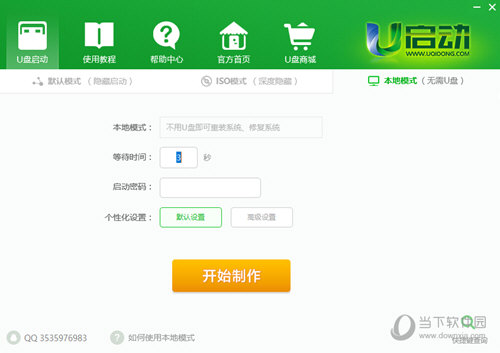
【版本区别】
1、全新智能U盘多分区:零技术基础,一盘两用,u启动实现系统修复盘与U盘共存
2、UEFI与MBR双启动完美结合:u启动u盘启动盘制作工具兼容所有电脑
3、与众不同,酷炫个性化设置:u启动diy功能,让我的U盘我做主,重塑自由,彰显与众不同
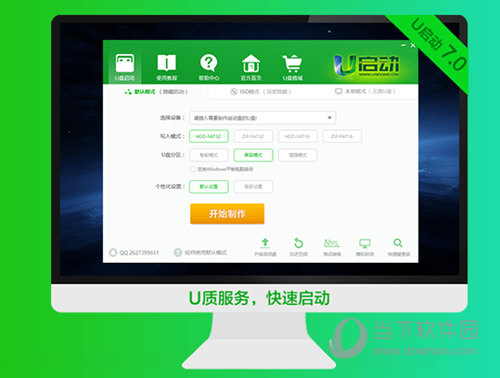
【怎么安装iso】
iso文件是重装系统的重要文件,只有正确安装ISO文件才能成功的重装系统,但是网上的一些ISO文件特别大,网速不给力的话需要下载好久,但是通过U启动就可以自己制作一个系统文件,非常快速,下面就让小编来告诉大家怎么做吧。
1、打开U启动软件,在主页面中,选择“ISO模式(深度隐藏)”,之后把准备好的U盘插进电脑的usb接口,等待几秒之后,软件就会自动识别U盘,再选择好ISO的保存路径点击开始制作即可。
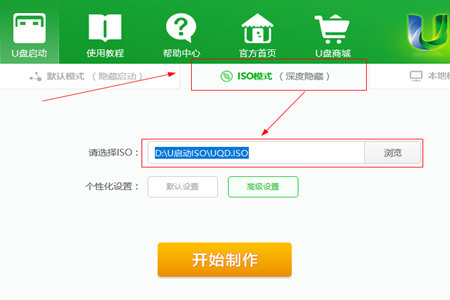
2、在ISO文件制作之前它还会提醒你,点击"确定"即可。
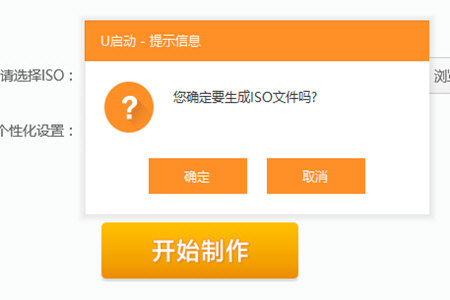
3、之后需要设置硬盘驱动器的位置,在里面选择的存储位置为U盘,还有一项需要注意的是将隐藏启动分区设置为无,其他设置默认即可。
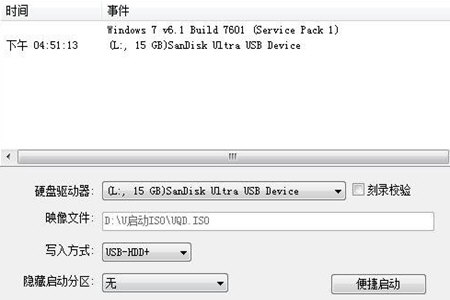
4、在最后一步它会提示U盘数据清空,需要对U盘的重要文件进行备份,准备无误之后点击“是”等待完成即可。
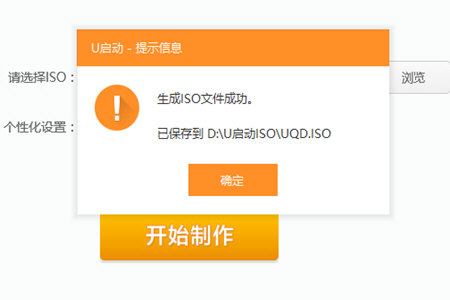
【怎么分区】
重装系统中的分区操作是在PE系统里面进行的,所以操作是在PE系统桌面上的DiskGenius分区工具进行的,而且分区有几个比较重要的点,如果操作失误会导致启动盘失效的,所以还不会的用户看这里!
1、第一步是需要先制作好U盘启动盘,小编推荐用户可以现在软件上进行测试,软件自带虚拟机测试功能,进入到PE登陆界面中,选择进入到win8pe系统。
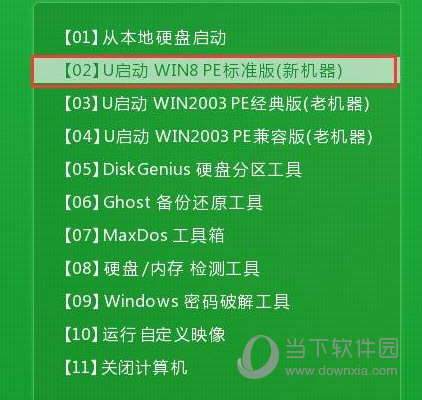
2、在经典版的win8pe系统桌面就会存在DiskGenius分区工具”,新手用户打开点击“快速分区”即可。在这里有一个注意的一点就是选择的磁盘有两种,一种是电脑的硬盘一种是你的U盘,分区的是较大的电脑硬盘而不是U盘。
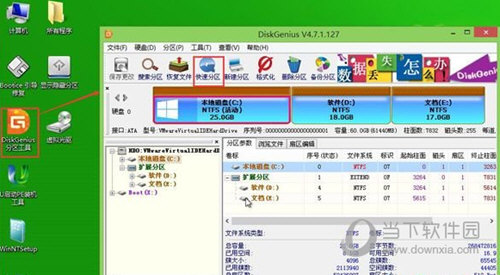
3、之后再弹出的设置窗口中设置“分区数目”,一般选择3个分区,如果不是特殊用途的话,设置全部选择默认的即可。
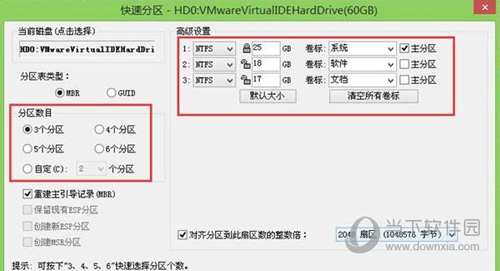
4、在弹出的提示窗口中,我们确认更改信息无误后,点击“是”,开始进行硬盘快速分。
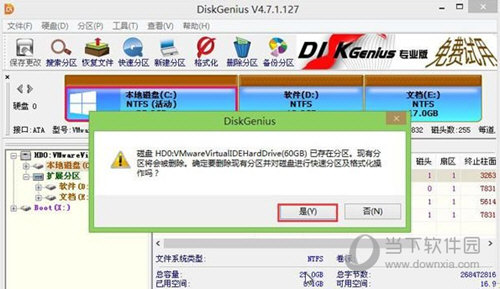
5、在分区进度完成之后,用户就可以看到各个分区的大小情况了,非常简单。

【怎么修复系统盘】
电脑出现最严重的问题之一就是系统盘崩溃了,如果出现这种情况,大部分人都会选择重装系统。但是这会还原系统盘数据,如果有重要文件的话就很麻烦,这时候就可以用U启动进入PE系统进行系统盘的修复,方法很简单,下面跟小编一起来看把。
1、进入系统盘的修复界面需要在PE系统上运行,在这里小编选择进入经典的win8pe标准版系统。
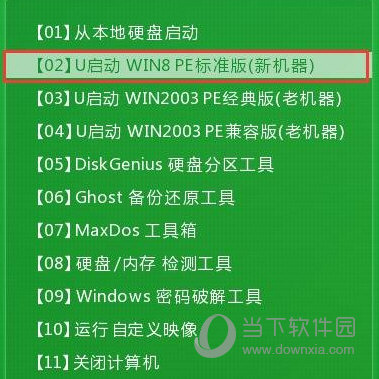
2、在PE桌面中按下系统键或者点击桌面左下角的按钮,找到“系统修复”文件夹下的“NTBOOT引导修复工具”,点击打开即可
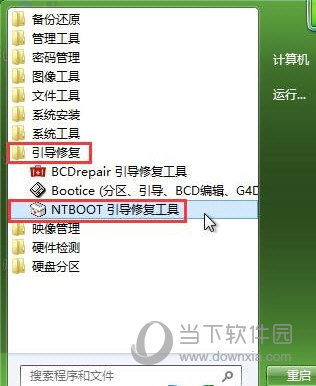
3、然后在打开的程序中输入“1”进行自动修复,如果是电脑高手需要进行精确修复的话可以高级或者手动修复。
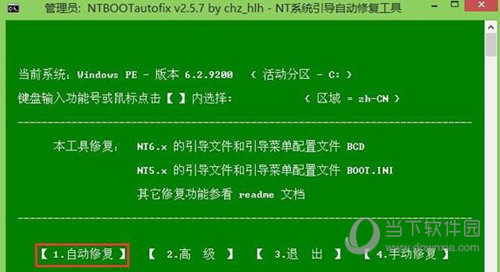
4、之后等待修复完成就可以看到修复结果了。
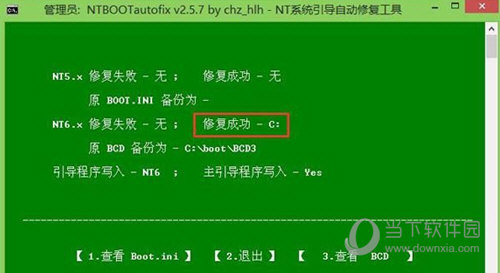
【相似推荐】
当然,U盘启动盘的制作软件不止U启动一个,如果你想尝试下别的U盘启动制作软件的话,小编为你精心挑选了几个免费又好用的软件,相信总有一款是你喜欢的。
【精品推荐】U盘启动盘制作软件大全
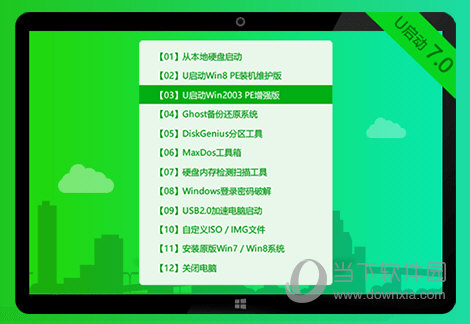
【下载地址】
U启动 V7.0 官方最新版
[url=http://www.xiamiku.com/soft/56092.html][B]U启动 V7.0 官方最新版最新无限制破解版测试可用[/B][/url]
普通下载
